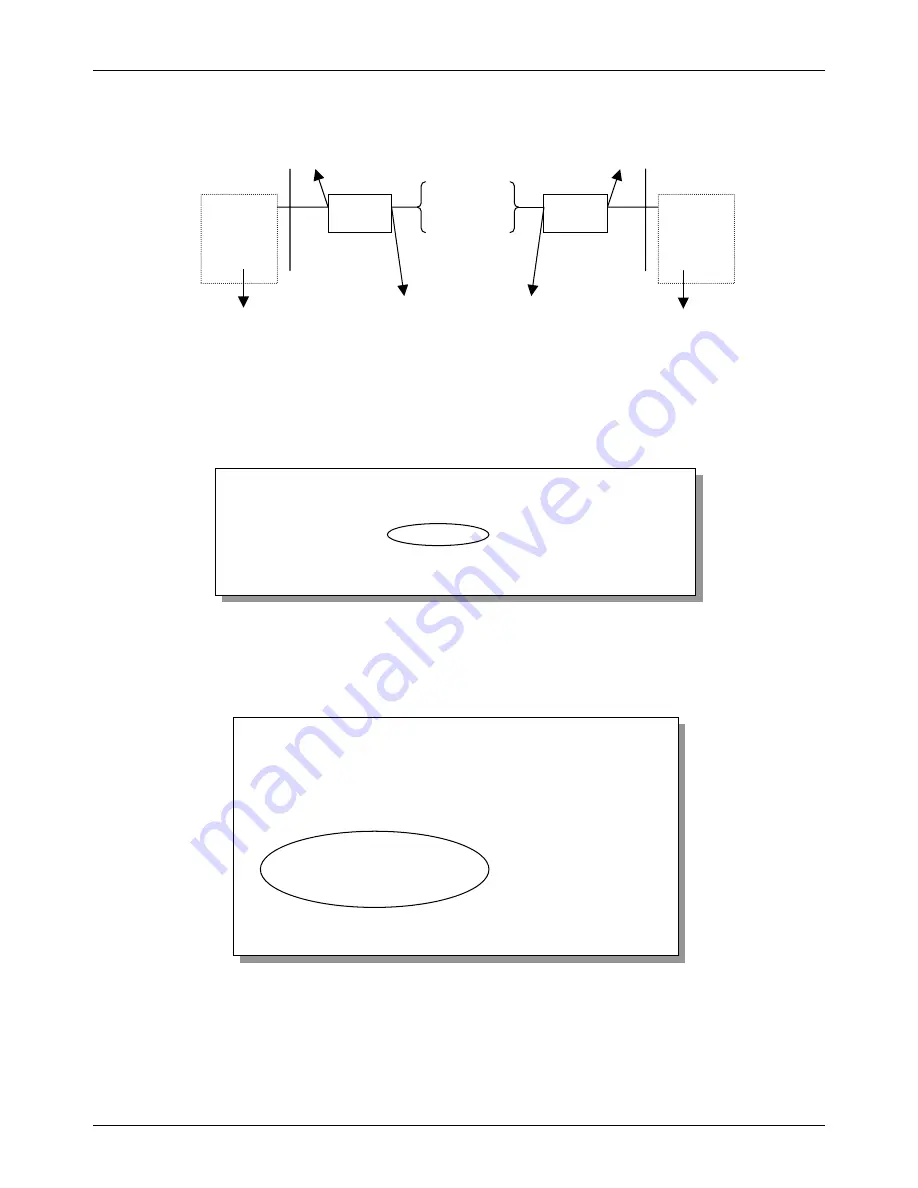
ExpWave 240B Secure Outdoor Ethernet Radio Link
3-2
Initial Setup
Bridge Mode
Figure 3-2 Network Topology in Bridge Mode
The basic configurations in bridge mode are described as below:
Step 1.
First set AP to Bridge mode. In AP’s Menu 1, set
IP Routing =
Bridge Mode.
Figure 3-3 Menu 1 – Bridge Mode General Setup
Step 2.
In AP’s Menu 3-2, set
DHCP=
None (if you had dhcp server in the network already),
IP address=
192.168.80.217,
IP Subnet Mask=
255.255.255.0
Figure 3-4 Menu 3.2 – TCP/IP and DHCP Ethernet Setup
Step 3.
In AP’s Menu 5, set
ESSID=
Wireless and choice that channel you want to use.
Menu 1 - General Setup
System Name= 240B-AP
Domain Name= ap-n.lab.ZyXEL.com.tw
IP Routing = Bridge Mode
Press ENTER to Confirm or ESC to Cancel:
192.168.80.218
AP
AC
Wireless
127.1.0.1
127.1.0.33
1
92.168.80.217 192.168.80.219
80.X
80.X
192.168.80.155
Menu 3.2 - TCP/IP and DHCP Ethernet Setup
DHCP= None
Configuration:
Client IP Pool Starting Address= N/A
Size of Client IP Pool= N/A
Primary DNS Server= N/A
Secondary DNS Server= N/A
DHCP Server Address= N/A
TCP/IP Setup:
IP Address= 192.168.80.217
IP Subnet Mask= 255.255.255.0
RIP Direction= Both
Version= RIP-1
IP Policies=
Press ENTER to Confirm or ESC to Cancel:
















































